Se há algo que pode ser dito sobre o PS5, é que é velozes. O SSD pode carregar jogos de otimização em apenas alguns segundos, quase eliminando telas de carregamento inteiramente em outros. Mas o SSD não tornará seus downloads mais rápidos se sua internet for ruim. Quando você deseja aumentar a velocidade de download de seus jogos, existem algumas coisas que você pode tentar para que isso aconteça.
Gerenciando seus downloads PS5
Pense no seu PS5 como um cérebro. Quanto mais tarefas for solicitado, mais lento ele poderá fazer essas tarefas simultaneamente. Quando você deseja as velocidades de download mais rápidas possíveis, é razoável fazer o download de um item de cada vez e não jogar jogos multijogador online durante o download. Com apenas uma coisa em que se concentrar, o PS5 pode fazer isso com mais eficiência.
-
aperte o Botão PS no controlador DualSense para abrir o Control Center.
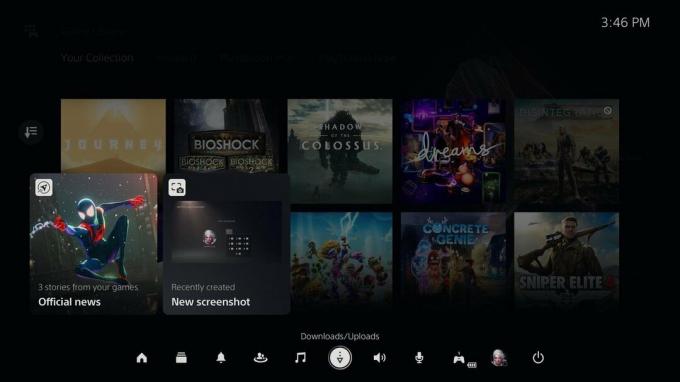 Fonte: Android Central
Fonte: Android Central - Se não houver nenhum ícone Downloads / Uploads (uma seta para baixo), você não tem nenhum downloads ativos.
- Se você ver o Downloads / Uploads ícone (ao redor do centro da linha), selecione-o.
-
Realce todos os jogos baixando atualmente e pressione o Opções botão no seu controlador.
 Fonte: Android Central
Fonte: Android Central -
Selecione Pausar tudo.
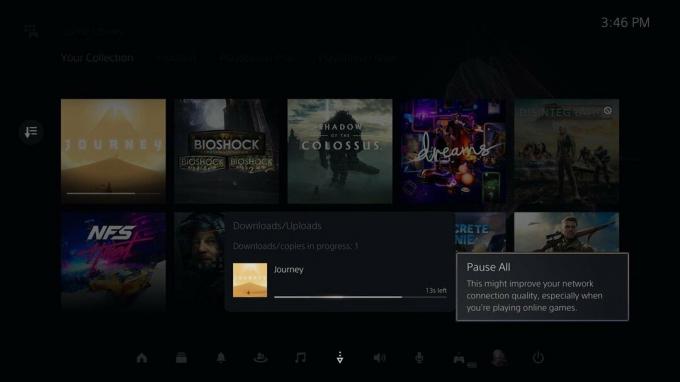 Fonte: Android Central
Fonte: Android Central
Se você quiser retomar o download de algum jogo posteriormente, siga estas etapas:
- aperte o Botão PS no seu controlador para abrir o Control Center.
- Selecione Transferências.
-
Selecione um jogo e pressione X no seu controlador para selecioná-lo.
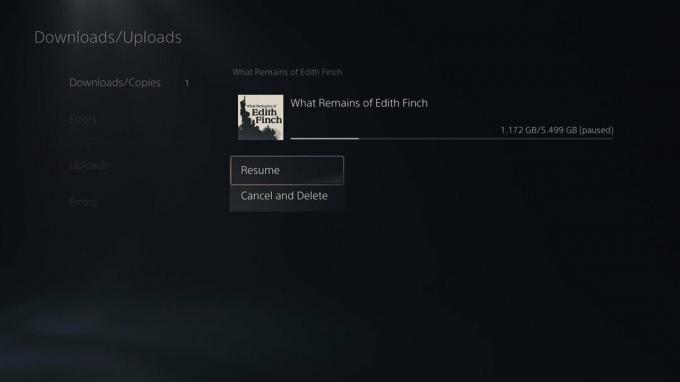 Fonte: Android Central
Fonte: Android Central - Realce o jogo do qual deseja retomar o download e selecione Currículo.
Usando uma conexão com fio em vez de Wi-Fi
Uma conexão com fio sempre será mais rápida do que o Wi-Fi na mesma rede. Ele também oferece mais estabilidade e confiabilidade. Veja como configurar um.
- Vamos para Definições.
- Selecione Rede.
-
Selecione Definições.
 Fonte: Android Central
Fonte: Android Central - Selecione Configurar conexão com a Internet.
-
Role para baixo e selecione Configurar manualmente.
 Fonte: Android Central
Fonte: Android Central -
Selecione Use um cabo LAN.
 Fonte: Android Central
Fonte: Android Central - Altere as configurações que deseja usar na próxima tela e selecione Feito.
Seu PS5 deve detectar automaticamente a rede do cabo Ethernet conectado. Se você não tiver a opção de usar um cabo LAN, verifique se o PS5 está o mais próximo possível do roteador. Quanto mais próximo estiver, melhor será o sinal wireless.
Usando o modo de descanso para aumentar a velocidade de download
Isso era algo no PS4 que os jogadores afirmavam aumentar um pouco a velocidade de download, embora a Sony nunca tenha rotulado isso oficialmente como um benefício do recurso. Independentemente disso, faz sentido que os jogos baixem mais rápido no modo de descanso, mesmo que ligeiramente. Seu console está apenas se concentrando na tarefa em mãos, sem distrações.
- Vamos para Definições.
- Selecione Sistema.
-
Selecione Economia de energia.
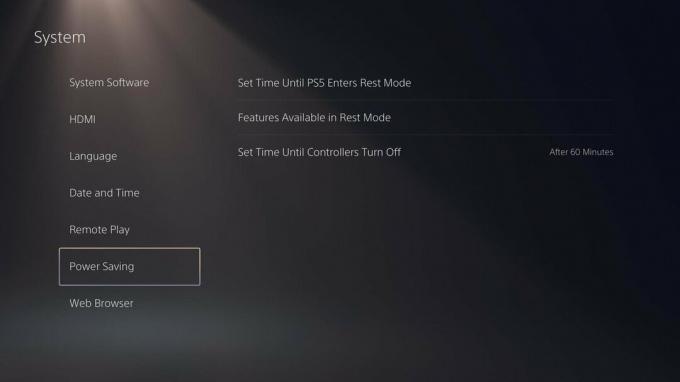 Fonte: Android Central
Fonte: Android Central -
Selecione Recursos disponíveis no modo de descanso.
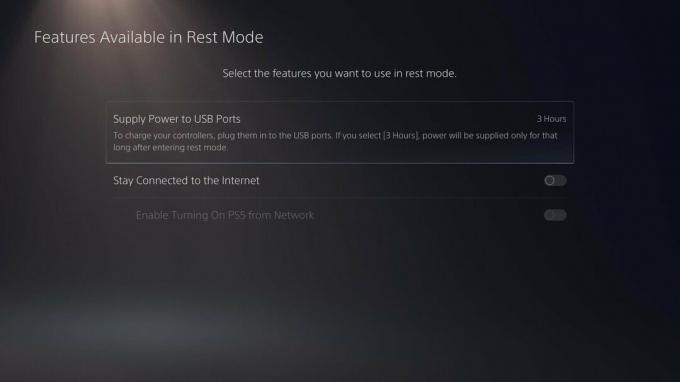 Fonte: Android Central
Fonte: Android Central - Alternancia Fique conectado à Internet em.
Para garantir que seus jogos sejam atualizados automaticamente no modo de descanso:
- Vamos para Definições.
- Role para baixo e selecione Dados salvos e configurações de jogos / aplicativos.
-
Selecione Atualizações automáticas.
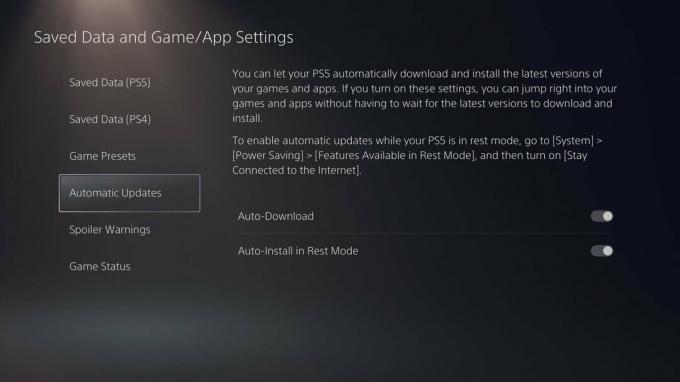 Fonte: Android Central
Fonte: Android Central - Alternar ambos Download automático e Instalação automática no modo de repouso ativado.
Para entrar no modo de descanso, certifique-se de selecionar essa opção quando estiver no menu de energia.
Atualize para o firmware mais recente
É sempre uma boa ideia manter o firmware do sistema atualizado. Pode ter havido um bug no software mais antigo que reduziu a velocidade de download por um motivo ou outro, ou a atualização de software mais recente pode apenas ser melhor otimizada. Seja qual for o caso, é bom verificar se você está executando a compilação mais recente.
- Vamos para Definições.
- Selecione Sistema.
- Selecione Software de sistema.
- Selecione Atualização e configurações do software do sistema.
-
Selecione Atualizar o software do sistema.
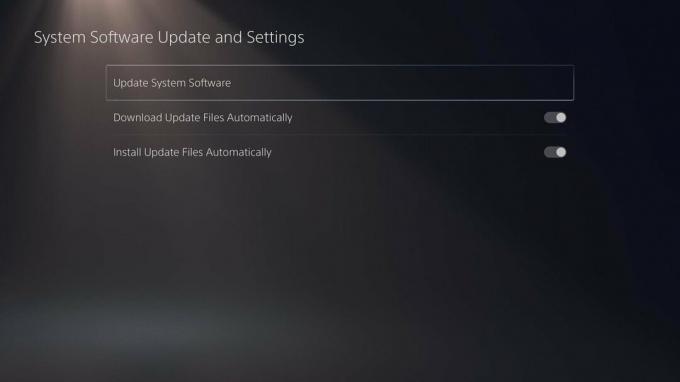 Fonte: Android Central
Fonte: Android Central -
Selecione Atualização pela Internet.
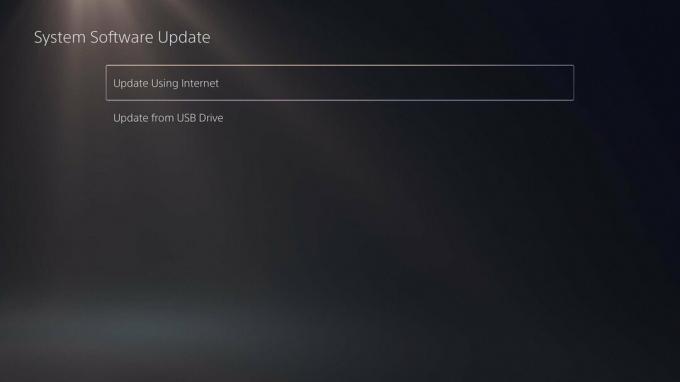 Fonte: Android Central
Fonte: Android Central
Alterando suas configurações de DNS
DNS (Domain Name System) é um servidor que possui uma lista enorme de IPs que conecta os consumidores à rede que eles gostariam de usar no back-end. Isso segue as mesmas etapas da configuração de uma conexão com fio, mas forneceremos algumas das informações específicas que você deseja inserir. Usar o DNS do Google (8.8.8.8 por 8.8.4.4) deve fornecer as velocidades mais rápidas.
- Vamos para Definições.
- Selecione Rede.
- Selecione Definições.
- Selecione Configurar conexão com a Internet.
-
Role para baixo e selecione Configurar manualmente.
 Fonte: Android Central
Fonte: Android Central - Selecione Use um cabo LAN.
-
Selecione DNS.
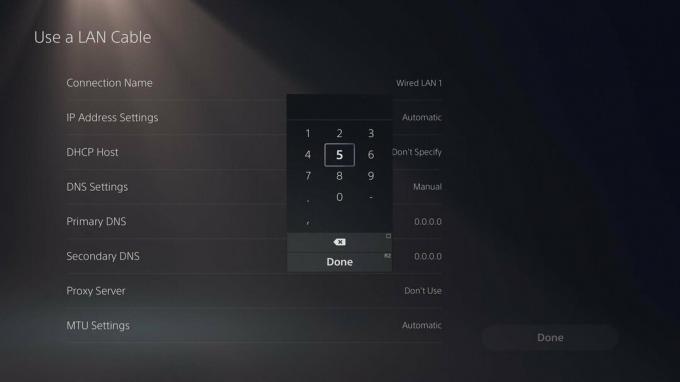 Fonte: Android Central
Fonte: Android Central - Mudar o DNS primário para 8.8.8.8.
- Altere o DNS secundário para 8.8.4.4.
- Selecione Feito.
Verificando a largura de banda do seu modem
A largura de banda da Internet é a quantidade máxima de dados que pode ser transferida em um determinado período de tempo pela rede. Dependendo da sua largura de banda, as velocidades de download no PS5 podem aumentar ou diminuir. Normalmente, isso é medido em Mbps (megabits por segundo), mas alguns provedores de Internet oferecem um serviço Gbps (gigabits por segundo) mais rápido. 1 Gbps é igual a 1.000 Mbps.
Para verificar a velocidade da Internet, vá para Speedtest.net.
Enquanto houver alguns ótimos roteadores Wi-Fi para jogos, a verdade é que provavelmente você não precisa do mais caro deles para obter um bom serviço.
Atualizando seu serviço de Internet
Se você acha que seu serviço é muito lento, você também pode atualizar seu serviço de Internet ou mudar totalmente de provedor de serviços de Internet, dependendo da sua área e de quanto dinheiro deseja gastar.
Jennifer Locke
Jennifer Locke joga videogame quase toda a sua vida. Se um controle não está em suas mãos, ela está ocupada escrevendo sobre tudo o que é PlayStation. Você pode encontrá-la obcecada por Star Wars e outras coisas geeks no Twitter @ JenLocke95.
